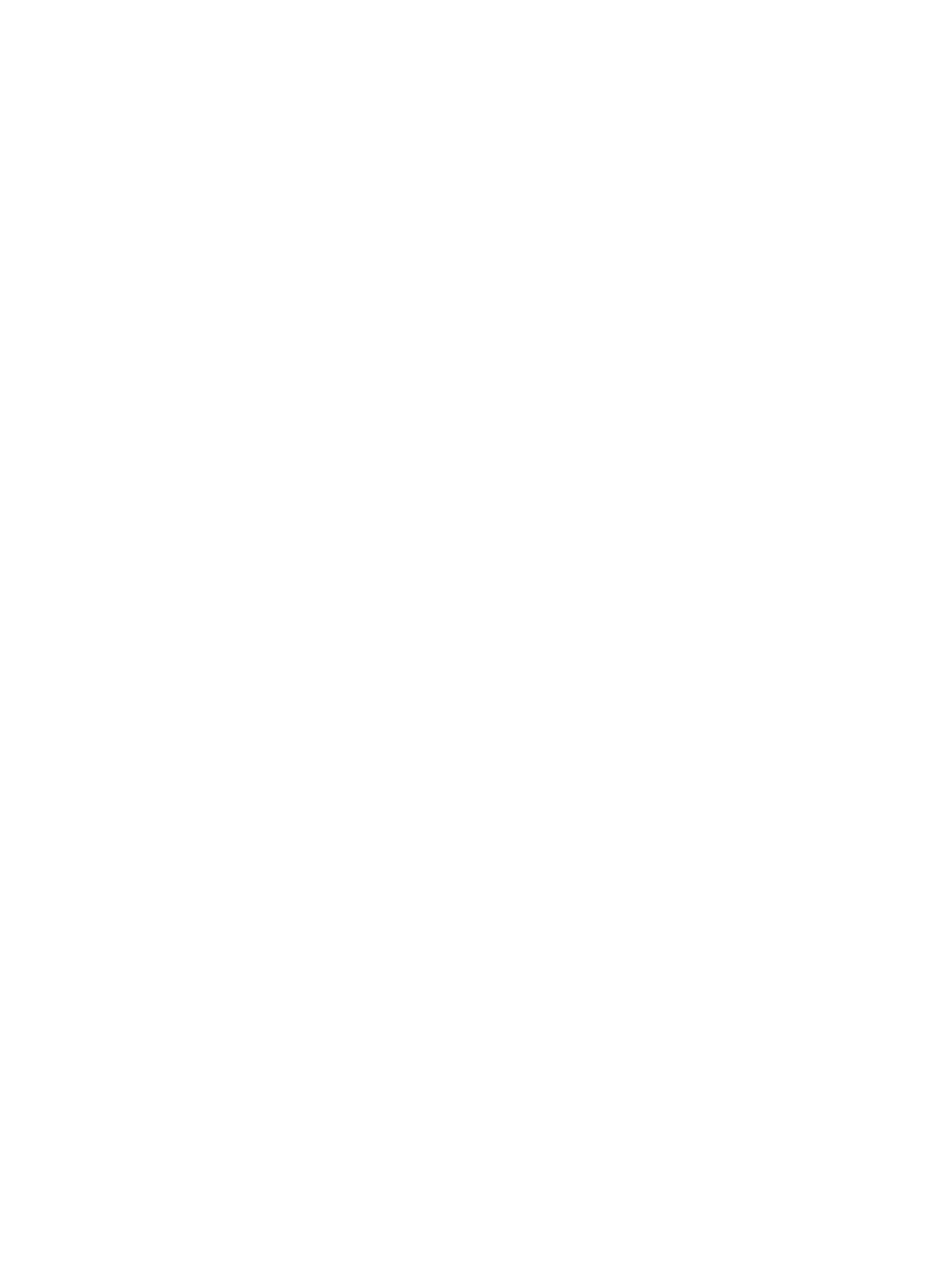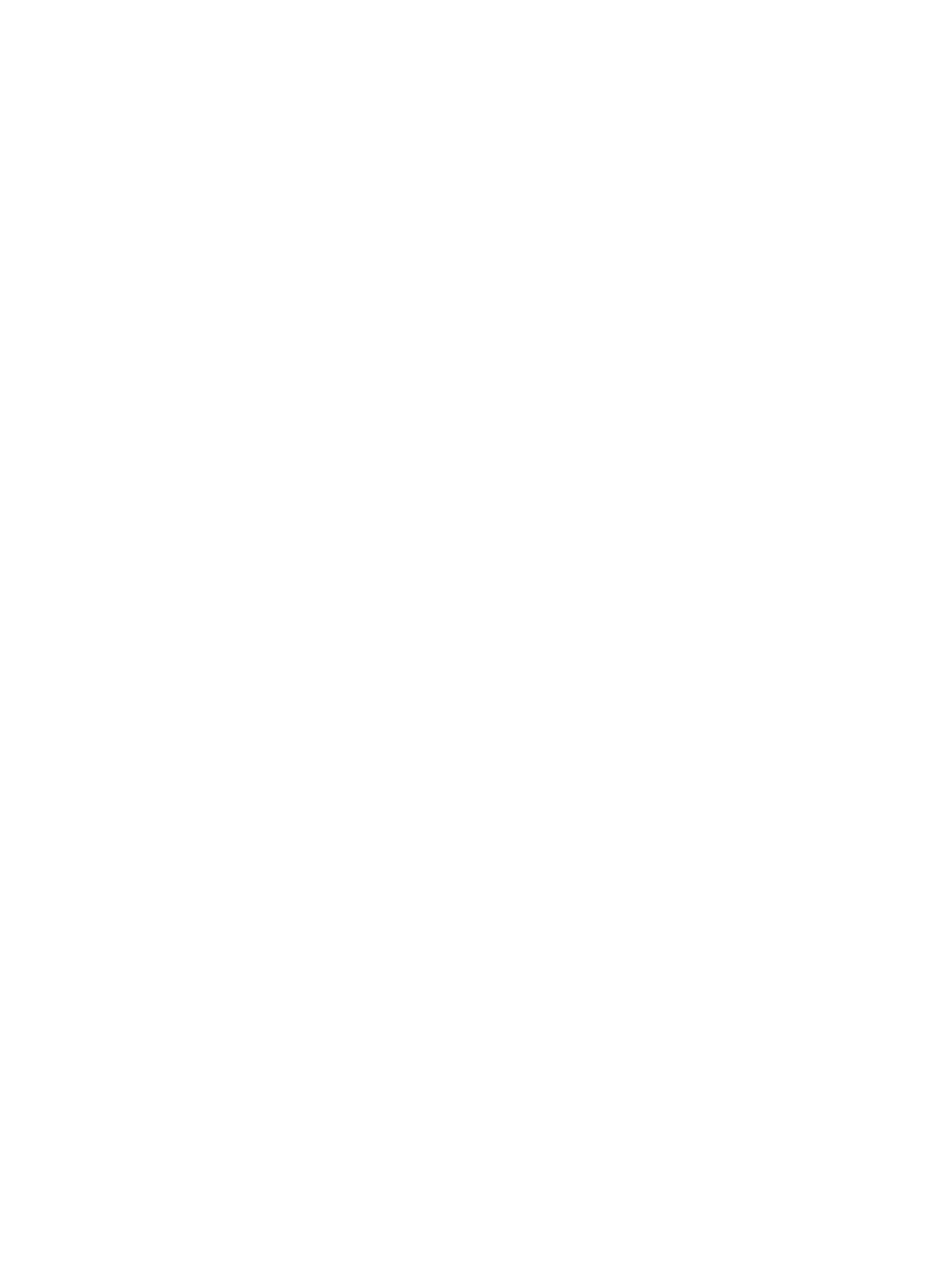
Inhaltsverzeichnis
1 Arbeiten am Computer.........................................................................................5
Vor der Arbeit an Komponenten im Innern des Computers............................................................... 5
Ausschalten des Computers................................................................................................................. 6
Nach Abschluss der Arbeiten im Innern des Computers.....................................................................7
2 Entfernen und Einbauen von Komponenten...................................................8
Empfohlene Werkzeuge........................................................................................................................8
Systemübersicht.................................................................................................................................... 9
Innenansicht – RückseiteInnenansicht – Vorderseite...................................................................9
Entfernen der SD-Karte.......................................................................................................................10
Einsetzen der SD-Karte....................................................................................................................... 10
Entfernen des Akkus.............................................................................................................................11
Einbauen des Akkus.............................................................................................................................12
Entfernen der Abdeckung an der Unterseite......................................................................................12
Einsetzen der Abdeckung an der Unterseite......................................................................................14
Entfernen des Festplattenlaufwerks ...................................................................................................14
Einsetzen des Festplattenlaufwerks ...................................................................................................16
Entfernen des Tastaturrahmens..........................................................................................................16
Einbauen des Tastaturrahmens...........................................................................................................17
Entfernen der Tastatur.........................................................................................................................17
Einsetzen der Tastatur.........................................................................................................................18
Entfernen der WLAN-Karte................................................................................................................. 19
Einbauen der WLAN-Karte.................................................................................................................. 19
Entfernen des Speichermoduls...........................................................................................................19
Einbauen des Speichermoduls........................................................................................................... 20
Entfernen der Knopfzellenbatterie..................................................................................................... 20
Einsetzen der Knopfzellenbatterie..................................................................................................... 20
Entfernen der Handballenstütze......................................................................................................... 21
Einsetzen der Handballenstütze.........................................................................................................23
Entfernen der Lautsprecher................................................................................................................24
Einbauen der Lautsprecher.................................................................................................................25
Entfernen der Bildschirmscharnierabdeckung...................................................................................25
Einbauen der Bildschirmscharnierabdeckung................................................................................... 26
Entfernen der Bildschirmbaugruppe.................................................................................................. 26
Einsetzen der Bildschirmbaugruppe...................................................................................................31
Entfernen des Systemlüfters............................................................................................................... 32
Einsetzen des Systemlüfters............................................................................................................... 32
Entfernen des Kühlkörpers..................................................................................................................32
3